Přípona souboru TS je široce používána v obsahu HD. Videa v tomto formátu mají obvykle velkou velikost. Možná tedy budete muset rozřezat velké video TS na několik menších souborů videa nebo odříznout některé nepotřebné videoklipy souboru TS. Nejprve se podívejte na video tutoriál o tom, jak stříhat/rozdělovat videa.
Ve skutečnosti můžete rychle a snadno dokončit úkoly, pokud vlastníte vynikající řezačku TS. Zde je Wondershare Filmora vysoce doporučeno. Snadno se používá a má mnoho funkcí pro úpravu videa, včetně řezání souborů TS, což je nejdůležitější, po dokončení úprav si stále zachovává relativně vysokou kvalitu videa a zvuku.
Snadno použitelný TS Cutter:Wondershare Filmora (původně Wondershare Video Editor)
Proč zvolit Wondershare Filmora (původně Wondershare Video Editor)
- Snadno rozřezejte soubor TS na různé části bez ztráty kvality.
- Přidejte přechody, filtry, úvod/poděkování a zvukové efekty, aby byl soubor TS živější.
- Uložte soubor Ts v různých formátech, vypalte jej na DVD nebo přímo nahrajte online.
- Podporované OS:Windows (včetně Windows 10) a Mac OS X (vyšší než 10.6).
1. Importujte soubory TS do tohoto řezače TS
V hlavní nabídce rozhraní je tlačítko "Importovat". Stačí na něj kliknout a importovat požadovaný soubor TS z počítače do této aplikace. V tuto chvíli si všimnete, že přidané video TS bylo uvedeno v albu uživatele tohoto nástroje na řezání videa TS. Můžete jej také přímo přetáhnout do alba. Poté umístěte video TS, které chcete rozdělit z alba, na časovou osu.
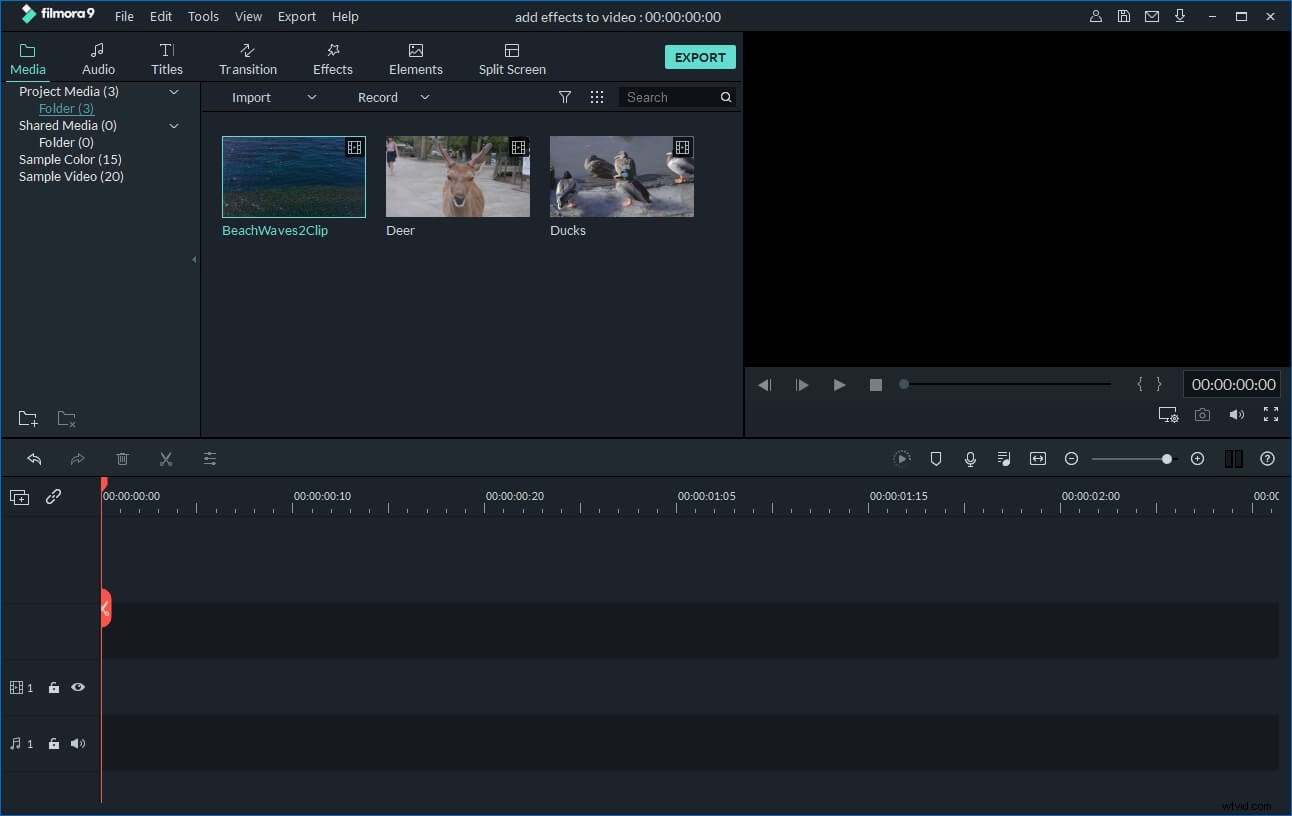
2. Vyjmout soubory TS
Přesuňte červený ukazatel času na požadovanou pozici a poté klikněte na tlačítko Nůžky. Soubor TS bude okamžitě rozdělen na dvě části. Tímto způsobem můžete rozdělit soubory TS na několik klipů. V tuto chvíli raději uložte tento projekt stisknutím tlačítka v levém horním rohu a přechodem na „Uložit jako“ pro účely archivace.
Když rozdělíte soubor TS na klipy, jednoduše odstraňte tyto klipy, které nechcete. A poté přímo exportujte zbývající klipy do nového souboru.
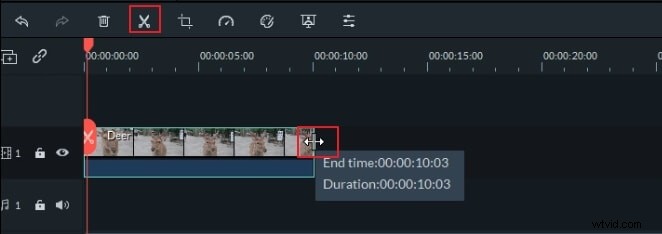
3. Exportujte nový soubor TS
Chcete-li exportovat nový soubor, stačí kliknout na tlačítko "Vytvořit". Ve vyskakovacím výstupním okně můžete přejít na kartu „Formát“ a uložit video do různých formátů. Mezi další možnosti výstupu patří vypálení na DVD, nahrání na YouTube a Facebook nebo uložení do kompatibilních formátů pro mobilní zařízení.
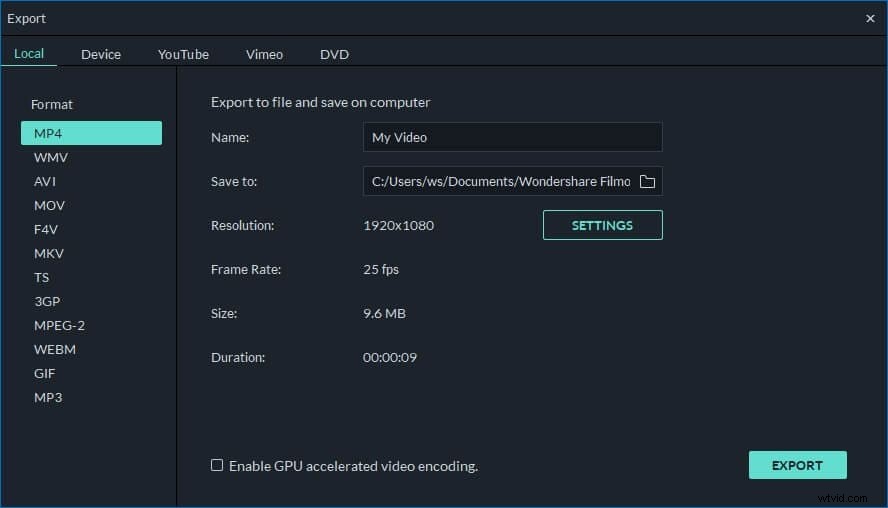
Video tutoriál:Jak stříhat/rozdělovat/ořezávat TS videa
